时间:2016-10-14 14:57:23 作者:yunchun 来源:系统之家 1. 扫描二维码随时看资讯 2. 请使用手机浏览器访问: https://m.xitongzhijia.net/xtjc/20161014/85384.html 手机查看 评论 反馈
我们为了操作方便,会将一些使用频率比较高的程序图标放到电脑桌面上,这样双击就可以启动。最近,有Win7系统的用户,就遇到这样的问题,打开软件就提示:该快捷方式所指向的项目已经更改或移动,因此该快捷方式无法正常工作。怎么办?那要如何去解决这样的问题呢?现在小编就和大家说一下Win7桌面快捷方式打不开的解决方法。
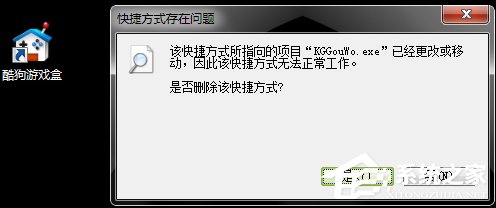
具体步骤如下:
1、首先鼠标右击打不开的快捷方式,选择属性,查看该快捷方式存放路径。
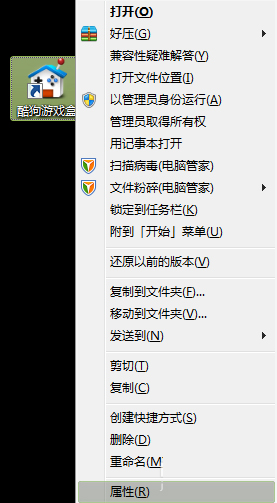
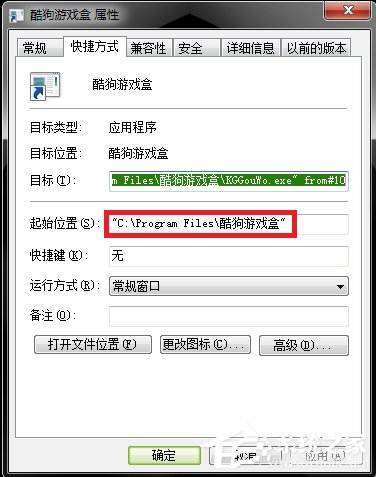
2、根据指示存放路径查找,该应用软件是否保存在正确位置,若未在相关位置找到,说明安装位置已经转移了。若找到了,表明该应用可能已经损坏,需要重新下载安装。

3、有些应用下载容量很大,重新下载很费时间。出现桌面快捷方式打不开,我们可以在电脑其他磁盘找一找。安装包可能是在平时的操作中不小心转移到了其他位置。
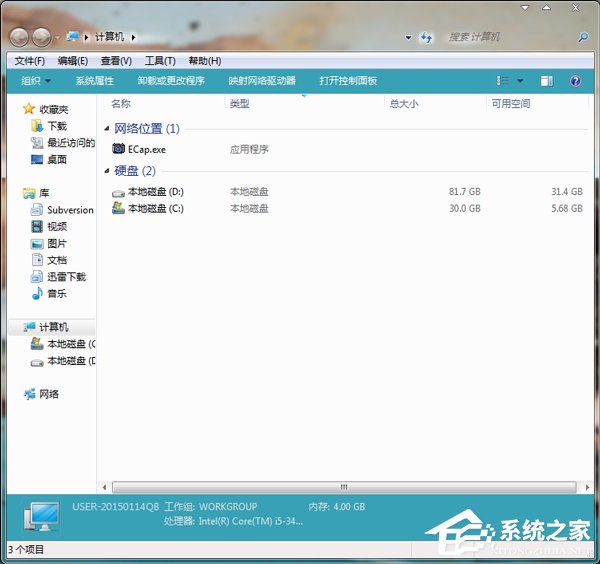
4、例如原本路径指向“C:\Program Files\酷狗游戏盒”的酷狗游戏盒被挪到了D盘,找到后,可以将桌面的快捷方式删了并创建新快捷方式,也可以将安装包移回原来的位置。
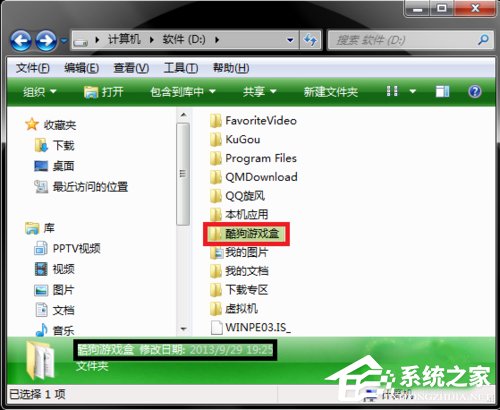
5、如何创建快捷方式呢?先删除桌面上的快捷方式,然后找到安装包并打开,找到图标,选择发送到桌面快捷方式即可。
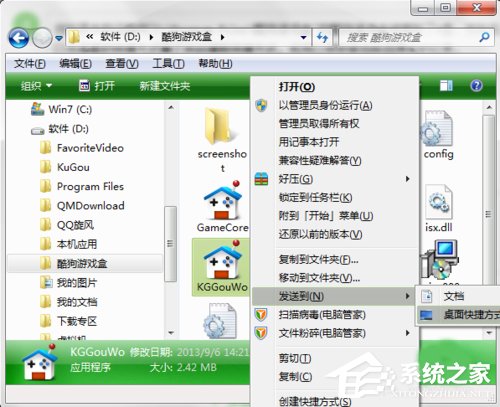
6、新生成的快捷方式路径已经发生变化并能正常打开了。如:目前酷狗游戏盒以指向D:\酷狗游戏盒\KGGouWo.exe了。
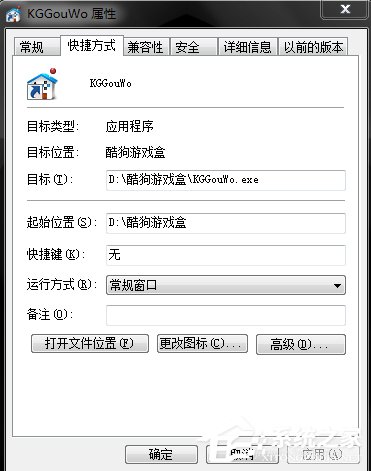
关于Win7桌面快捷方式打不开的解决方法就给大家详细介绍到这里了;如你在打开某个软件的时候,也提示这样问题的,那就请你按照上述的方法步骤去解决吧!
发表评论
共0条
评论就这些咯,让大家也知道你的独特见解
立即评论以上留言仅代表用户个人观点,不代表系统之家立场